
Hochladen einer Datei von diesem System
Vor der Nutzung dieses Systems
Mithilfe des Webbrowsers dieses Systems können Sie von diesem System gescannte Originaldaten oder eine in einer Box gespeicherte Datei auf eine Website hochladen.
Beachten Sie die folgenden Punkte, wenn Sie eine Datei von diesem System hochladen.
Die Dateitypen PDF, Compact PDF, TIFF, XPS, Compact XPS und OOXML können hochgeladen werden.
Es können nicht mehrere Dateien gleichzeitig hochgeladen werden.
Wenn Sie nach der Auswahl einer hochzuladenden Datei einen der folgenden Vorgänge ausführen, wird der Job gelöscht. Die ausgewählte Datei wird ebenfalls gelöscht.
Die Funktion für die automatische Systemrücksetzung wurde gestartet.
Der Webbrowser wurde geschlossen.
Eine Seite wurde über die Symbolleiste des Webbrowsers aktualisiert.
Der Webbrowser wurde neu gestartet.
Sie haben sich von diesem System abgemeldet.
Die Stromversorgung wurde getrennt.
Die Taste Zurücksetzen wurde gedrückt, um das Bedienfeld zurückzusetzen.
Wenn der Datei-Download im Web-Browser gesperrt ist, ist diese Funktion nicht verfügbar.
Scannen von Originaldaten zum Hochladen
Rufen Sie die Seite für den Upload einer Datei im Web-Browser dieses Systems auf und tippen Sie dann auf [Durchsuchen].
Tippen Sie auf [Scan].
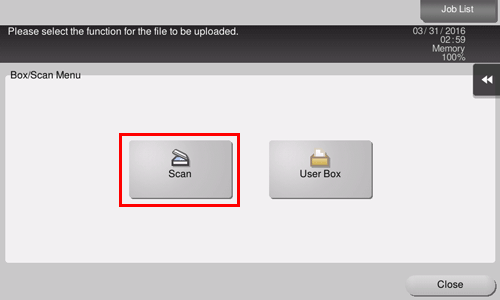
Legen Sie das Original, das hochgeladen werden soll, auf diesem System an.
Ändern Sie gegebenenfalls die Einstellungen.
Drücken Sie die Taste Start.
Nach dem Scanvorgang wird der Dateiname der gescannten Originaldaten im Textfeld der Seite angezeigt.
Tippen Sie auf [OK].
Das Hochladen der ausgewählten Datei wird gestartet.
Hochladen einer Datei aus einer Box
Rufen Sie die Seite für den Upload einer Datei im Web-Browser dieses Systems auf und tippen Sie dann auf [Durchsuchen].
Tippen Sie auf [Box].
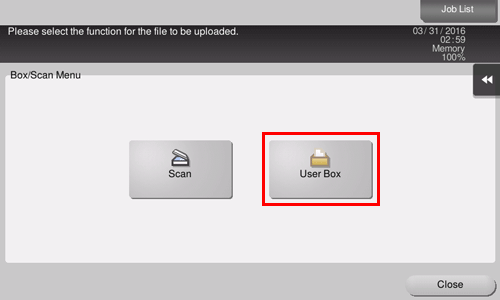
Wählen Sie eine Box aus, die die hochzuladende Datei enthält, und tippen Sie auf [Öffnen].
Sie können eine öffentliche oder eine persönliche Box auswählen.
Wählen Sie eine hochzuladende Datei und tippen Sie dann auf [Hochladen].
Ändern Sie bei Bedarf die Sendeeinstellungen.
Drücken Sie die Taste Start.
Der Name der ausgewählten Datei wird im Textfeld der Seite angezeigt.
Tippen Sie auf [OK].
Das Hochladen der ausgewählten Datei wird gestartet.
